VMware Cloud Director の小規模なラボ環境を構築します。VCD の vApp で、外部のネットワークとルーティングで接続できるネットワークを作成するためは、NSX-T による Tier-0 ゲートウェイを利用します。今回は VCD で Tier-0 ゲートウェイを利用する準備として、NSX-T で NSX Edge や Tier-0 ゲートウェイを作成します。
前回はこちら。
全体の流れはこちら。
今回の内容です。
下記の赤枠のあたりを構築します。

1. NSX Edge のデプロイ
NSX-T の、NSX Edge ノードをデプロイします。
1-0. ポートグループの準備
このラボでは、下記のように分散ポートグループを用意してあります。
このうち、NSX Edge の仮想マシンは下記のポートグループに接続します。
- ネットワーク アダプタ 1: dvpg-vlan-30
- ネットワーク アダプタ 2: dvpg-edge-trunk
dvpg-edge-trunk ポートグループでは、Edge ノード内部に作成される VLAN を通すため、VLAN トランクを設定して、セキュリティ ポリシーを変更してあります。
- セキュリティ ポリシー
- 無差別モード: 承諾
- 偽装転送: 承諾
- VLAN
- タイプ: VLAN トランク
- VLAN トランクの範囲: 0-4094
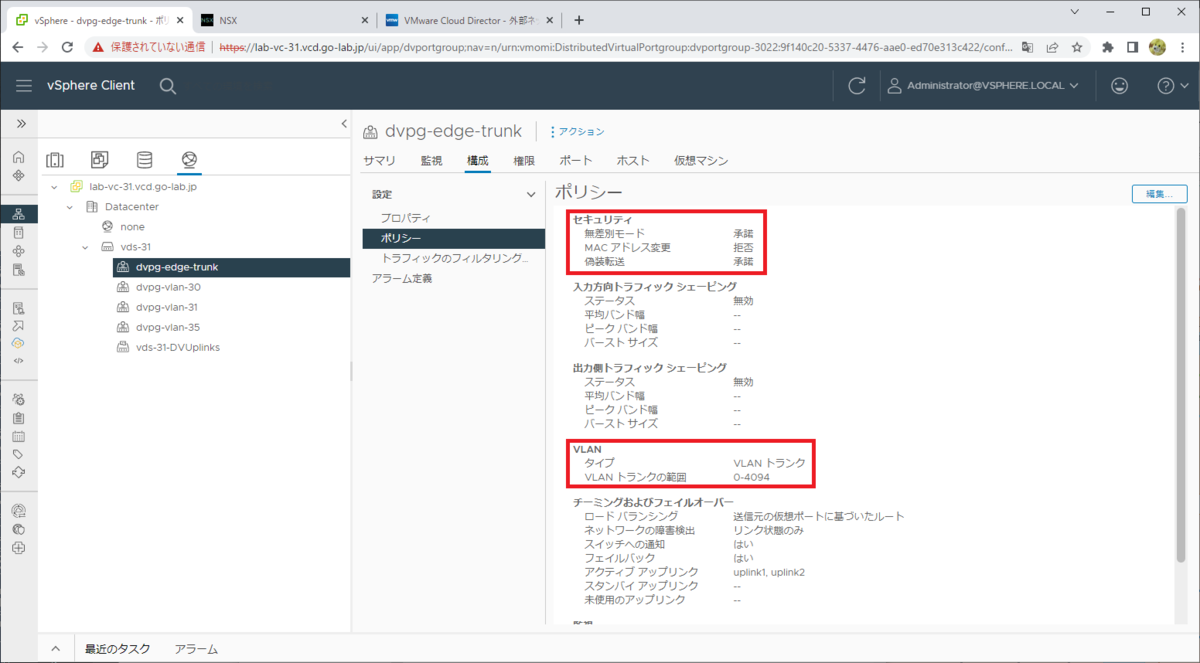
1-1. アップリンク プロファイルの作成
NSX-T Manager にログインして、「システム」→「設定」→「ファブリック」→「プロファイル」→「アップリンク プロファイル」を開きます。
「プロファイルの追加」をクリックします。
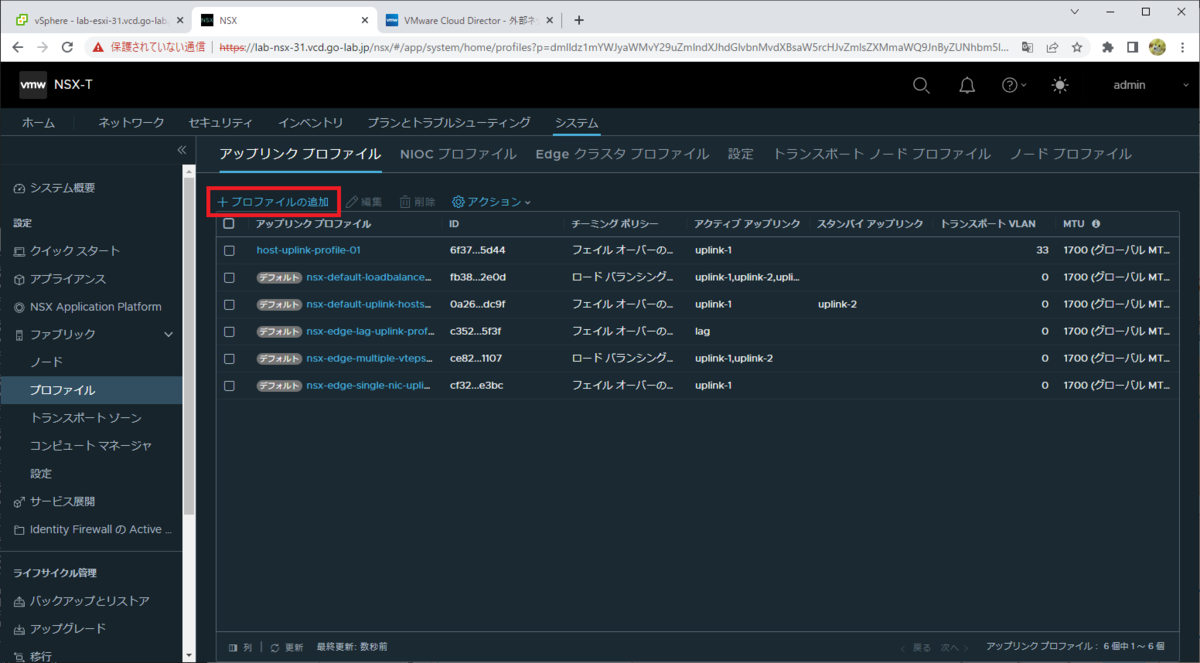
「アップリンク プロファイルの作成」画面で、名前を入力して下にスクロールします。
- 名前: edge-uplink-profile-01
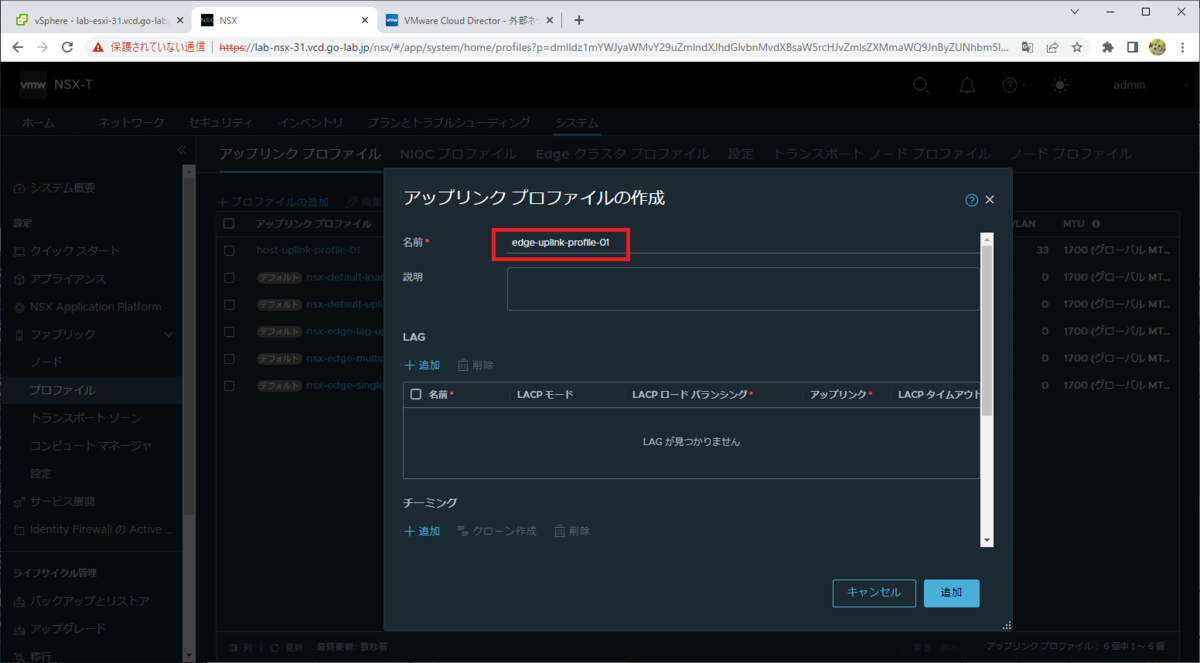
アップリンクの名前と VLAN ID を入力して、「追加」をクリックします。
- アクティブ アップリンク: uplink-1
- トランスポート VLAN: 32
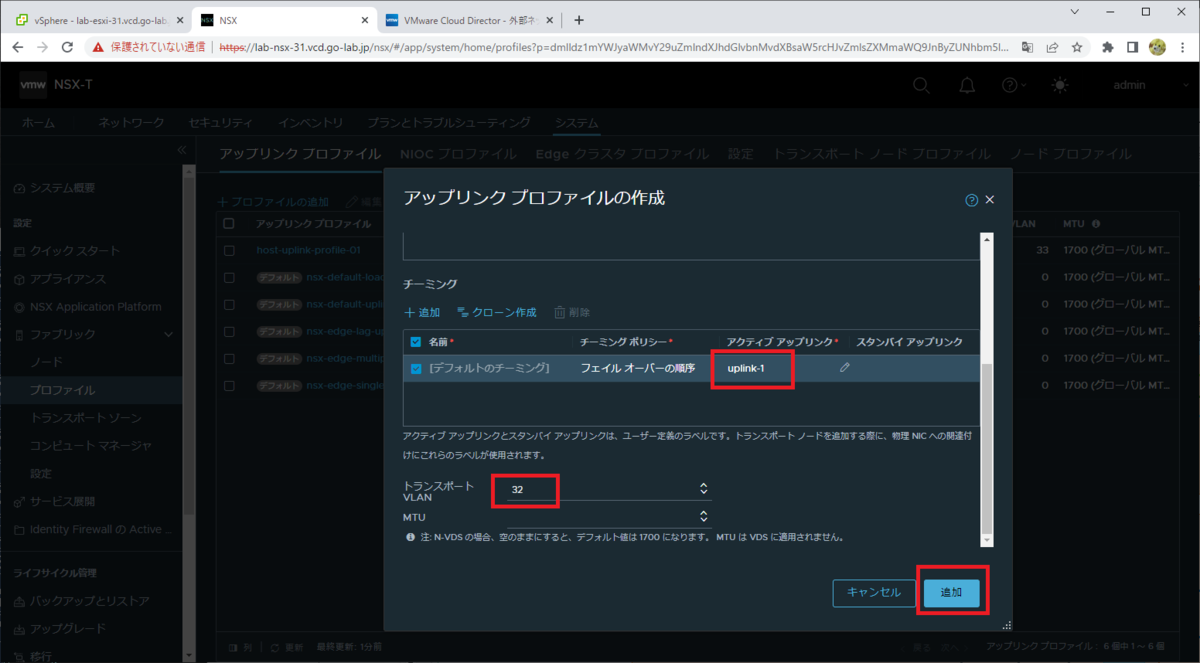
アップリンク プロファイルが作成されました。

1-2. NSX Edge のデプロイ
NSX-T Manager で「システム」→「設定」→「ファブリック」→「ノード」→「Edge トランスポート ノード」を開きます。
「Edge ノードの追加」をクリックします。
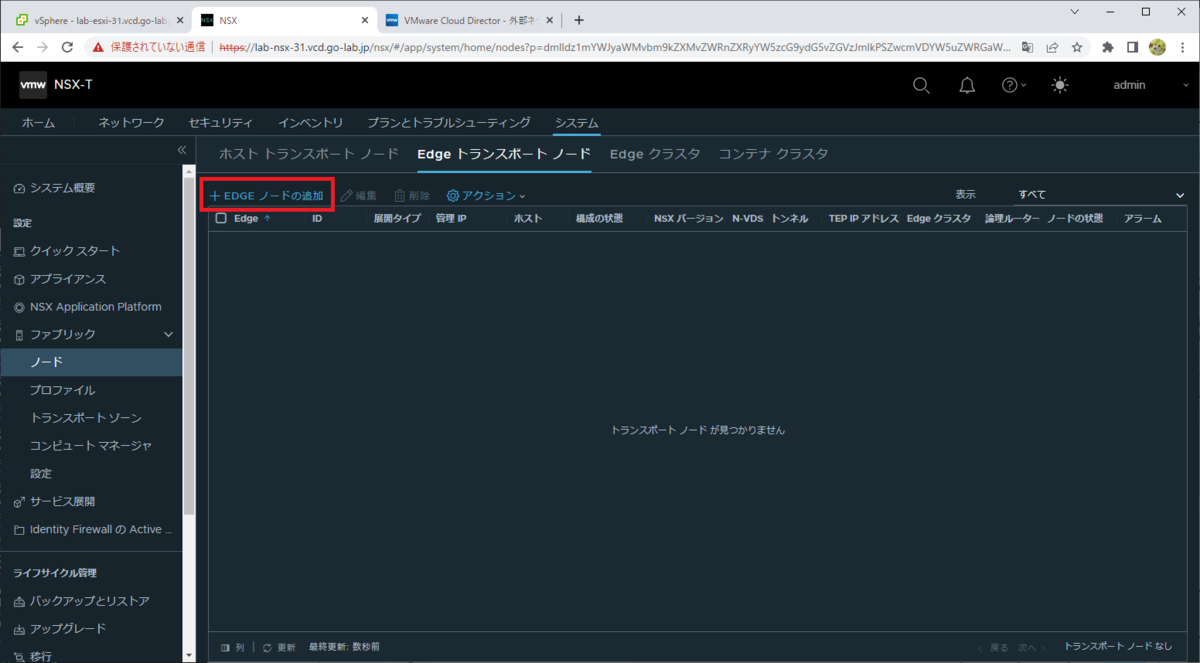
「名前と説明」画面で、下記のように入力します。
- 名前: lab-edge-31
- ホスト名/FQDN: lab-edge-31.vcd.go-lab.jp
- フォーム ファクタ: Medium
そして、「リソース予約の詳細設定」を開きます。
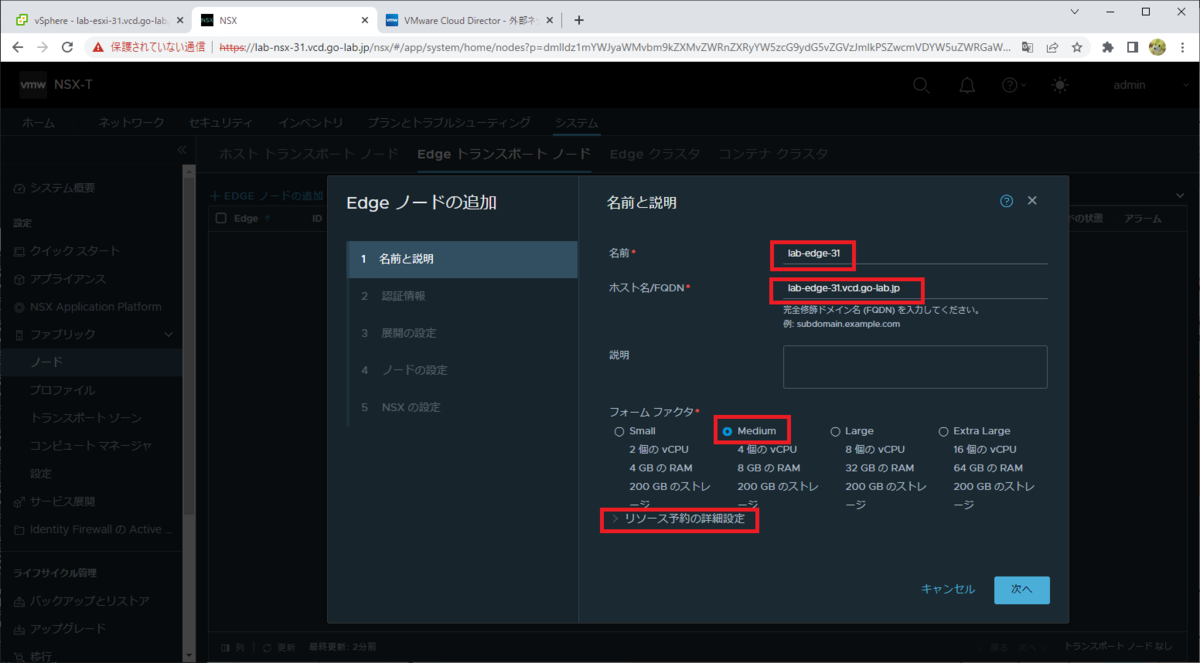
ラボの物理マシンのリソースが少ないため、メモリ予約を解除して「次へ」をクリックします。
- メモリの予約 (%): 0

「認証情報」画面で、下記のように入力して「次へ」をクリックします。ちなみに、NSX-T ではパスワード要件がすこし厳しめになっています。
- CLI 認証情報
- CLI ユーザー名: admin ※デフォルトのまま
- CLI パスワード: VMware1!VMware1!
- SSH ログインを許可: はい
- root 認証情報
- システムの root パスワード: VMware1!VMware1!
- root SSH ログインを許可: はい
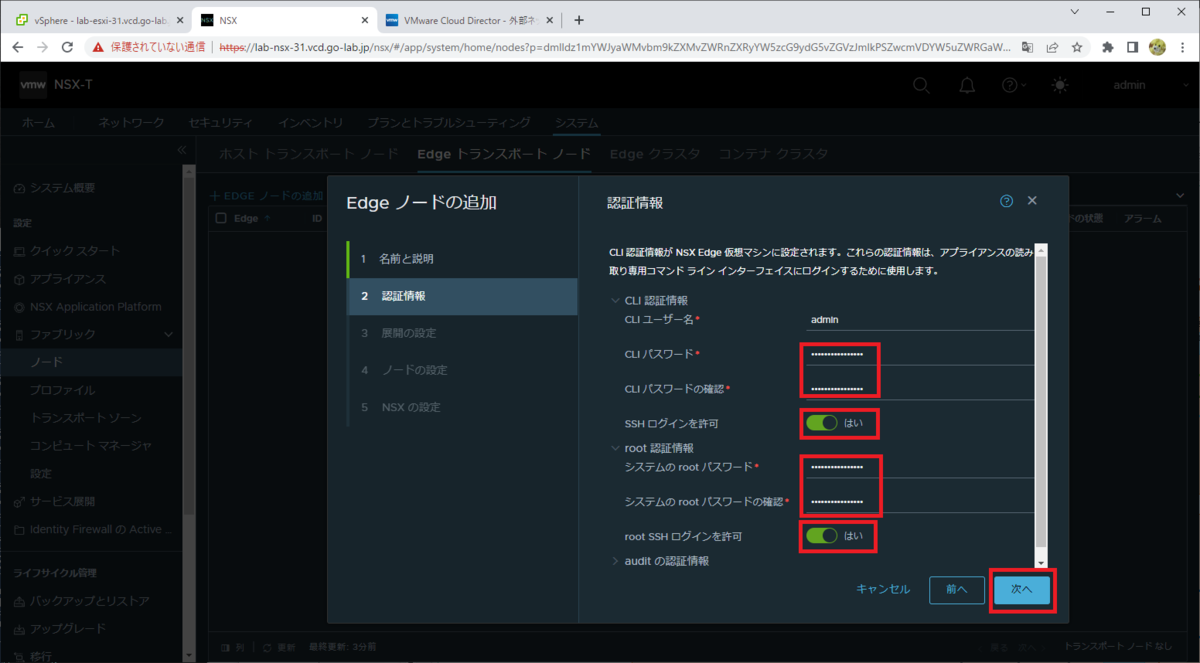
「展開の設定」で、Edge 仮想マシンのデプロイ先を指定して「次へ」をクリックします。
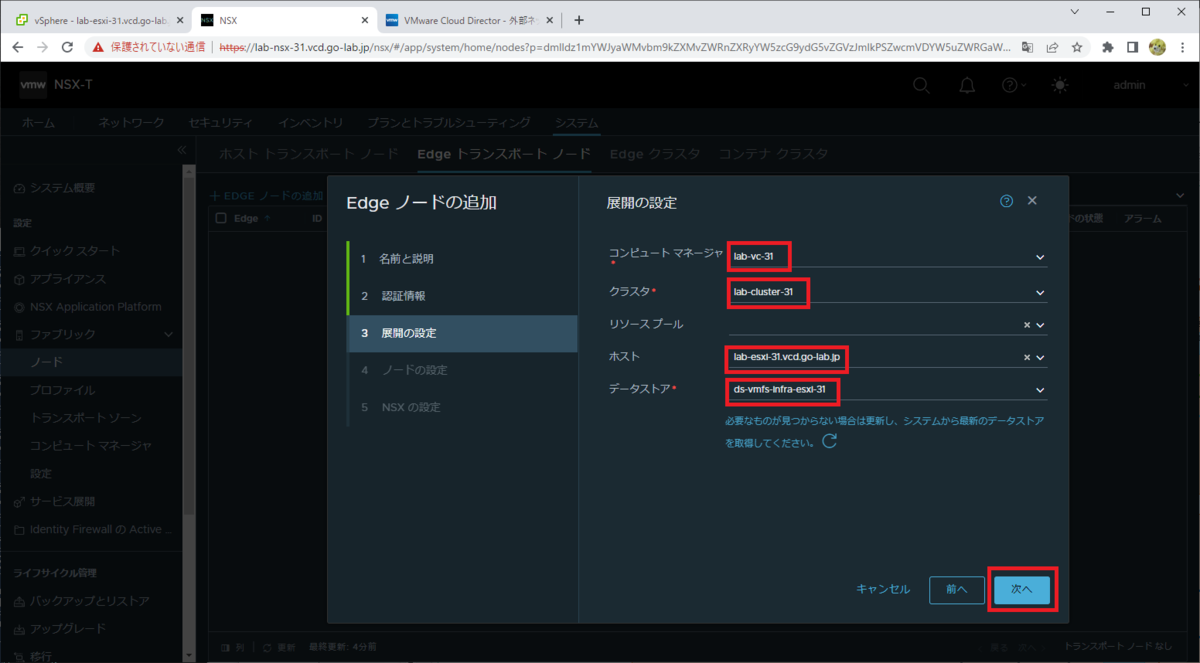
「ノードの設定」画面でパラメータを入力して、「次へ」をクリックします。
- 管理 IP の割り当て: 静的
- 管理 IP: 192.168.30.41/24
- デフォルト ゲートウェイ: 192.168.30.1
- 管理インターフェイス: dvpg-vlan-30 (分散仮想ポートグループ)
- DNS サーバ: 192.168.30.10
- NTP サーバ: 192.168.30.10
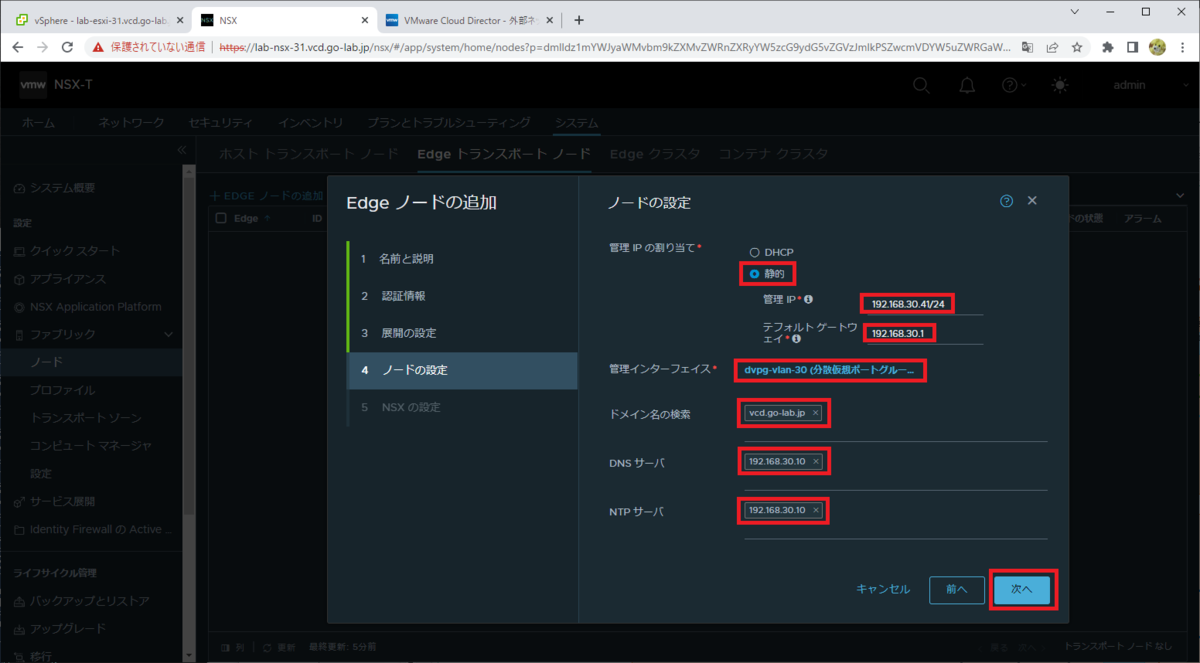
「NSX の設定」画面でパラメータを入力して、下にスクロールします。
- Edge スイッチ名: nsxHostSwitch ※デフォルトのまま
- トランスポート ゾーン: nsx-overlay-transportzone、nsx-vlan-transportzone
- IP 割り当て (TEP): 静的 IP のリストを使用
- 静的 IP リスト: 192.168.32.11
- ゲートウェイ: 192.168.32.1
- サブネット マスク: 255.255.255.0

アップリンク マッピングを選択して、「終了」をクリックします。
- uplink-1: dvpg-edge-trunk (分散仮想ポートグループ)

少し待つと、NSX Edge の仮想マシンがデプロイされます。
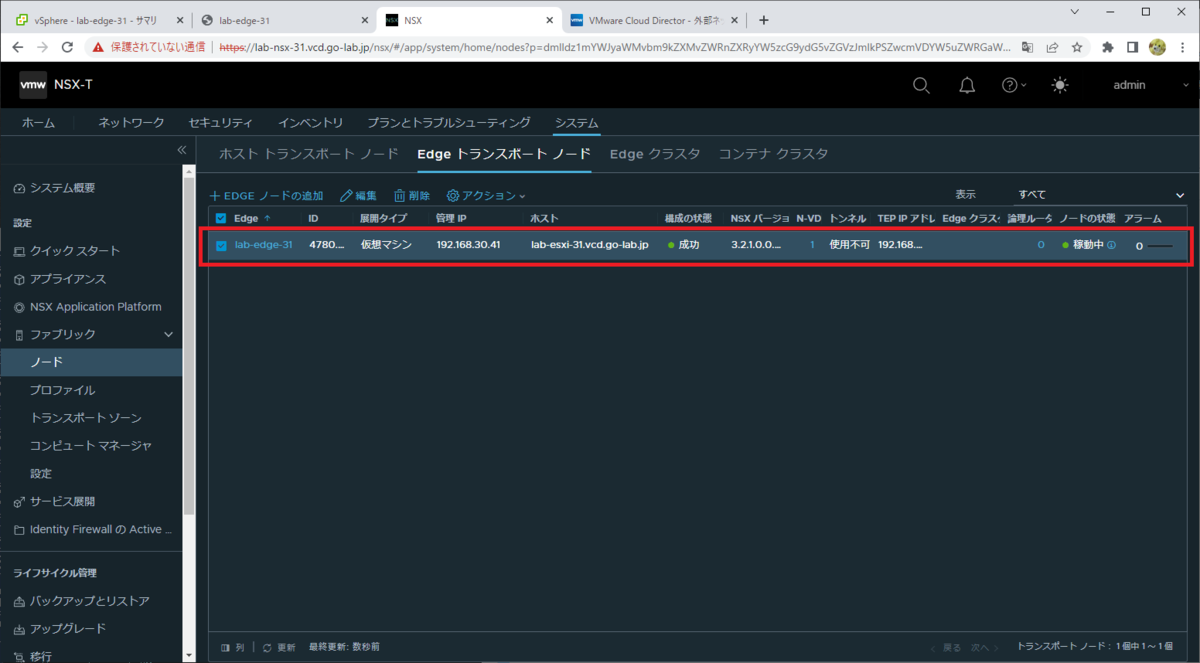
NSX Edge の仮想マシンは、自動的にパワーオンされます。デプロイ中に指定したポートグループが割り当てられていることが確認できます。
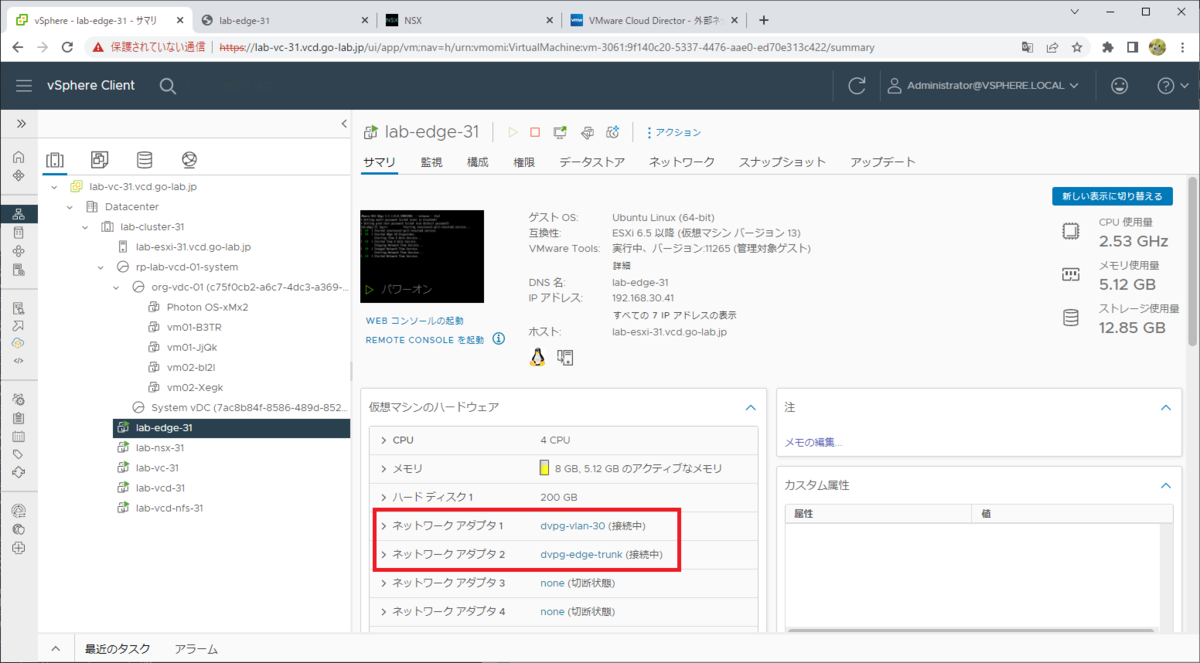
1-3. 参考: NSX Edge の AMD Ryzen 搭載マシンむけ Tips
このラボでは、ESXi ホストで AMD Ryzen の CPU を搭載した物理マシンを利用しています。
NSX Edge をデプロイしたホストがの CPU が AMD で、しかも EPYC ではない(Ryzen など)の場合は、NSX Edge の仮想マシンがパワーオンされたあとの処理が失敗するようになっています。
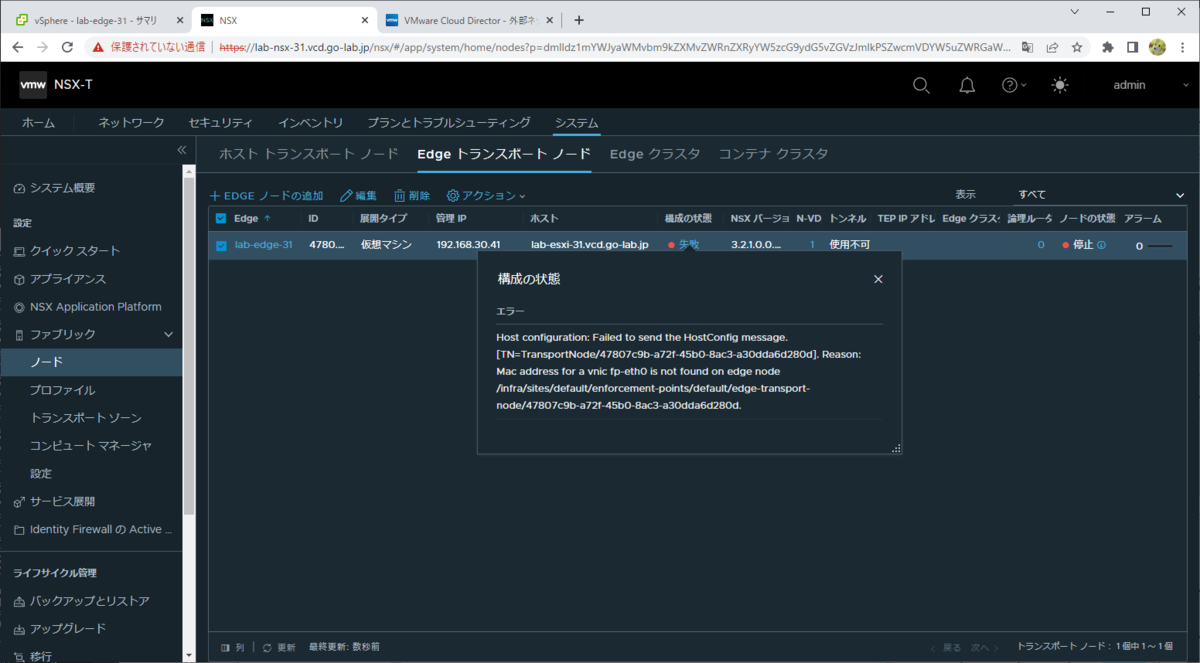
この場合は、Edge 仮想マシンの下記のファイルを編集することで、Edge のサービス起動を成功させることができます。
- /opt/vmware/nsx-edge/bin/config.py
NSX Edge に root ユーザでログインして、ファイルを編集します。
root@lab-edge-31:~# vi /opt/vmware/nsx-edge/bin/config.py
下記の内容(NSX-T 3.2.1 の Edge であれば、192 ~ 195 行あたり)を、「#」でコメントアウトします。
192 # if "AMD" in vendor_info: 193 # if "AMD EPYC " not in model_name: 194 # self.error_exit("Unsupported CPU: %s" % 195 # model_name.split(':')[1].strip())
ファイルを保存すると、自動的に Edge の仮想マシンが再起動され、NSX Edge の「構成の状態」が「成功」になるはずです。
2. Edge クラスタの作成
NSX-T では、NSX Edge を「Edge クラスタ」単位で管理します。このラボでは Edge ノードが 1台のみですが、Edge クラスタ作成は必要です。
NSX-T Manager にログインして、「システム」→「設定」→「ファブリック」→「ノード」→「Edge クラスタ」を開きます。
「Edge クラスタの追加」をクリックします。
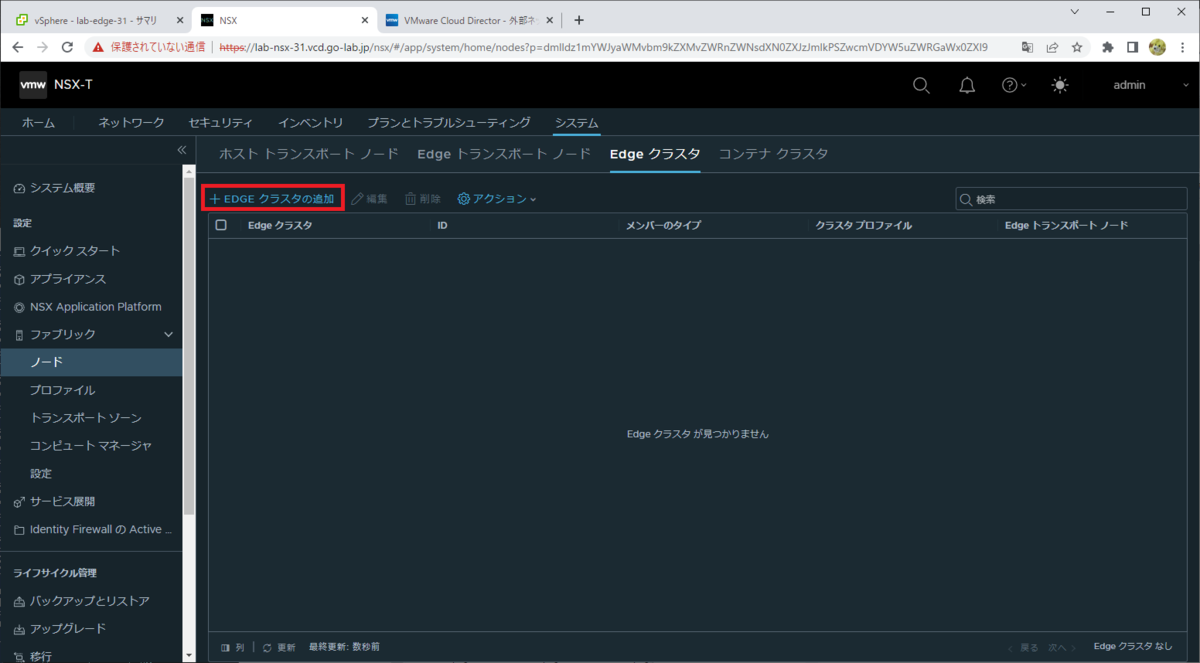
「Edge クラスタの追加」画面が開くので、名前と Edge ノードを選択して「追加」します。
- 名前: edge-cluster-31
- トランスポート ノード: lab-edge-31
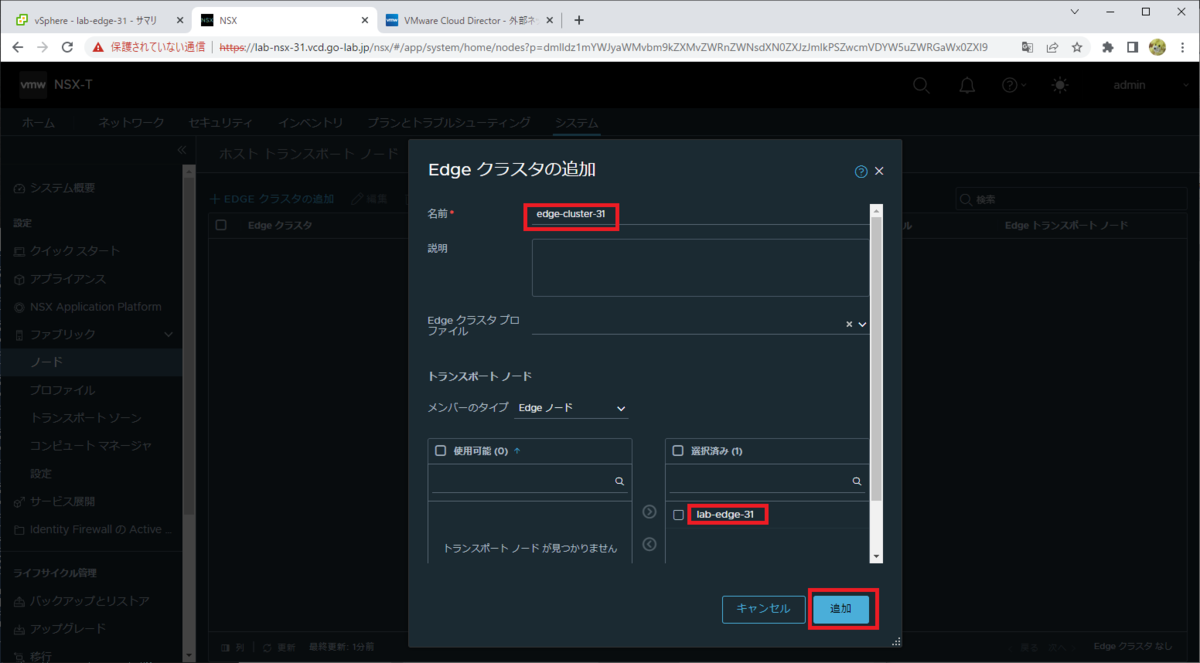
これで、Edge クラスタが作成されました。
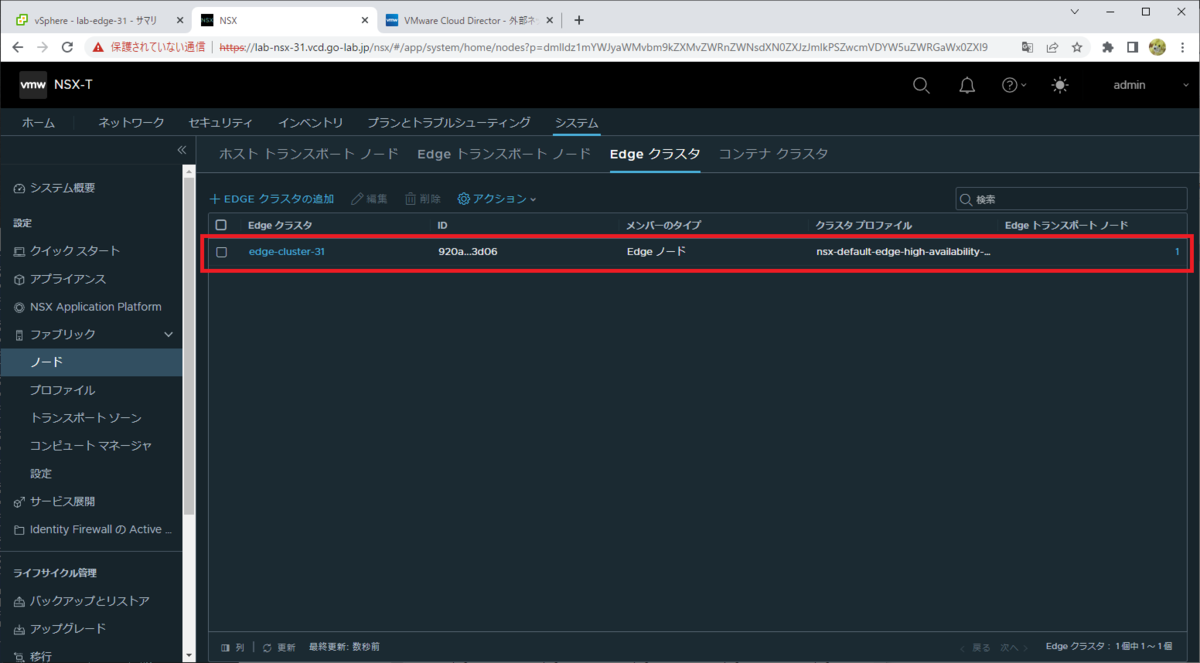
3. VLAN セグメントの作成
これから作成する Tier-0 ゲートウェイのアップリンクを接続するため、先に VLAN セグメントを作成しておきます。
NSX-T Manager にログインして、「ネットワーク」→「接続」→「セグメント」→「NSX」を開きます。
「セグメントの追加」をクリックします。

セグメントのパラメータを入力して、「保存」をクリックします。
- 名前: seg-vlan-31
- 接続されたゲートウェイ: なし ※デフォルトのまま
- トランスポート ゾーン: nsx-vlan-transportzone
- VLAN: 31

「この Segment の構成を続行しますか?」では、「いいえ」をクリックします。
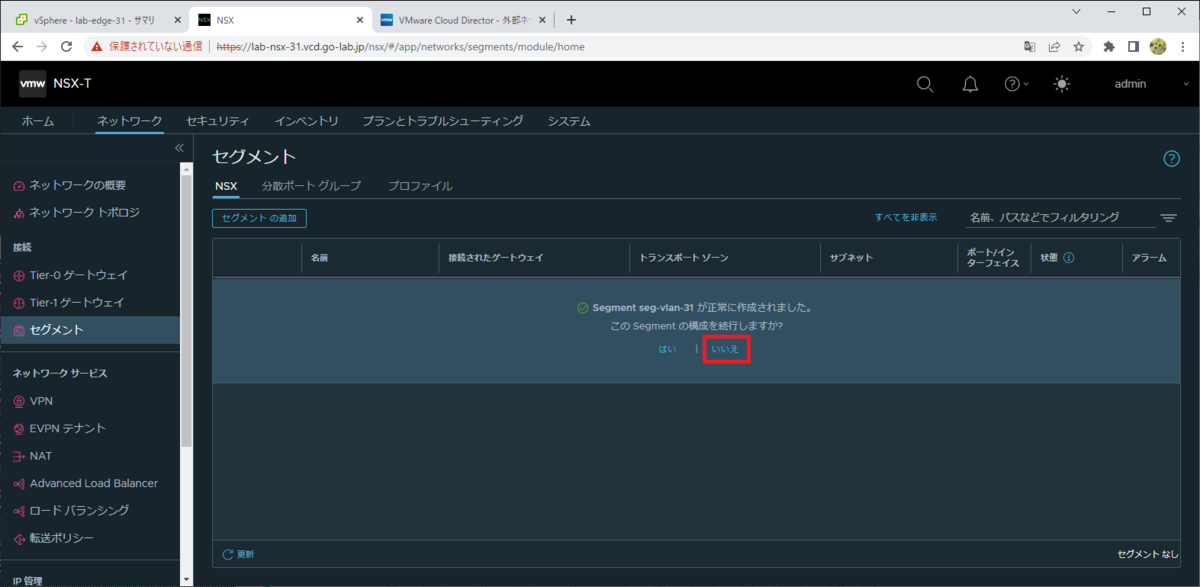
これで、VLAN セグメントが作成されました。
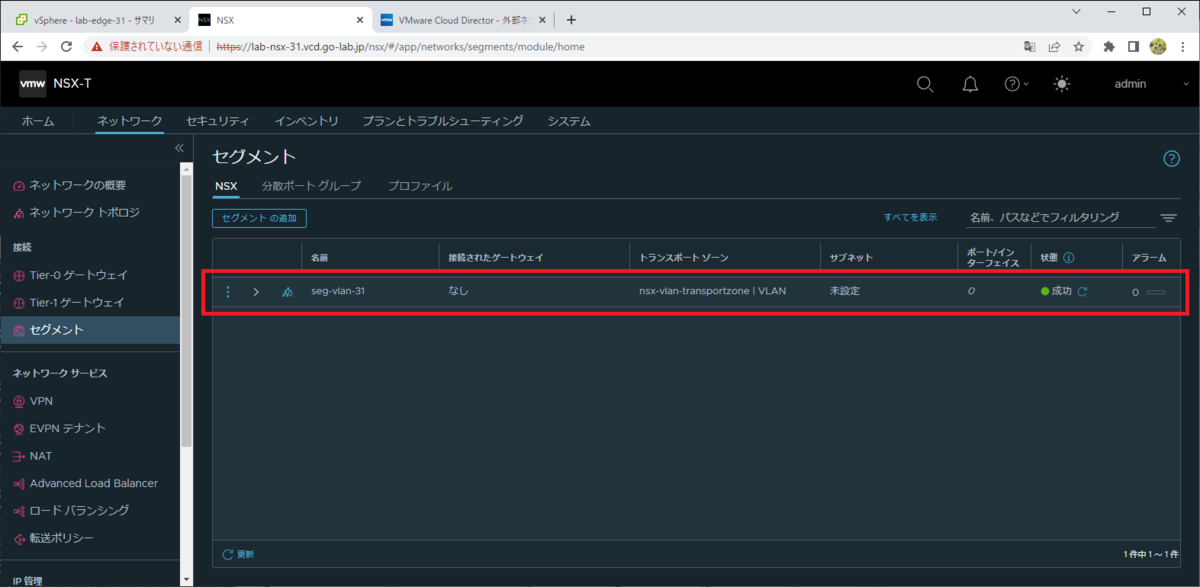
4. Tier-0 ゲートウェイの準備
Tier-0 ゲートウェイを作成して、NSX-T によらない外部ネットワークと通信できるように、アップリンク インターフェースと、ルーティングを設定しておきます。
4-1. Tier-0 ゲートウェイの作成
NSX-T Manager で、「ネットワーク」→「接続」→「Tier-0 ゲートウェイ」を開きます。
「ゲートウェイの追加」→「Tier-0」をクリックします。
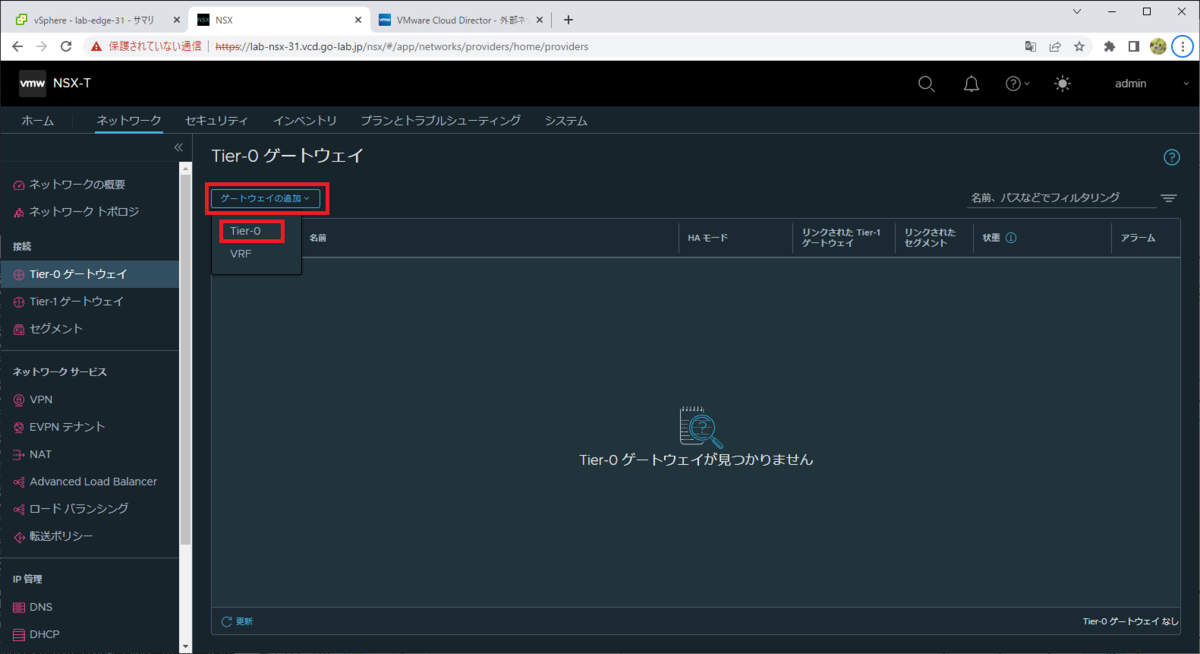
Tier-0 ゲートウェイのパラメータを入力して、「保存」をクリックします。
- 名前: t0-gw-31
- HA モード: アクティブ/スタンバイ
- Edge クラスタ: edge-cluster-31

「この Tier-0 ゲートウェイ の構成を続行しますか?」で、「はい」をクリックて設定を続けます。
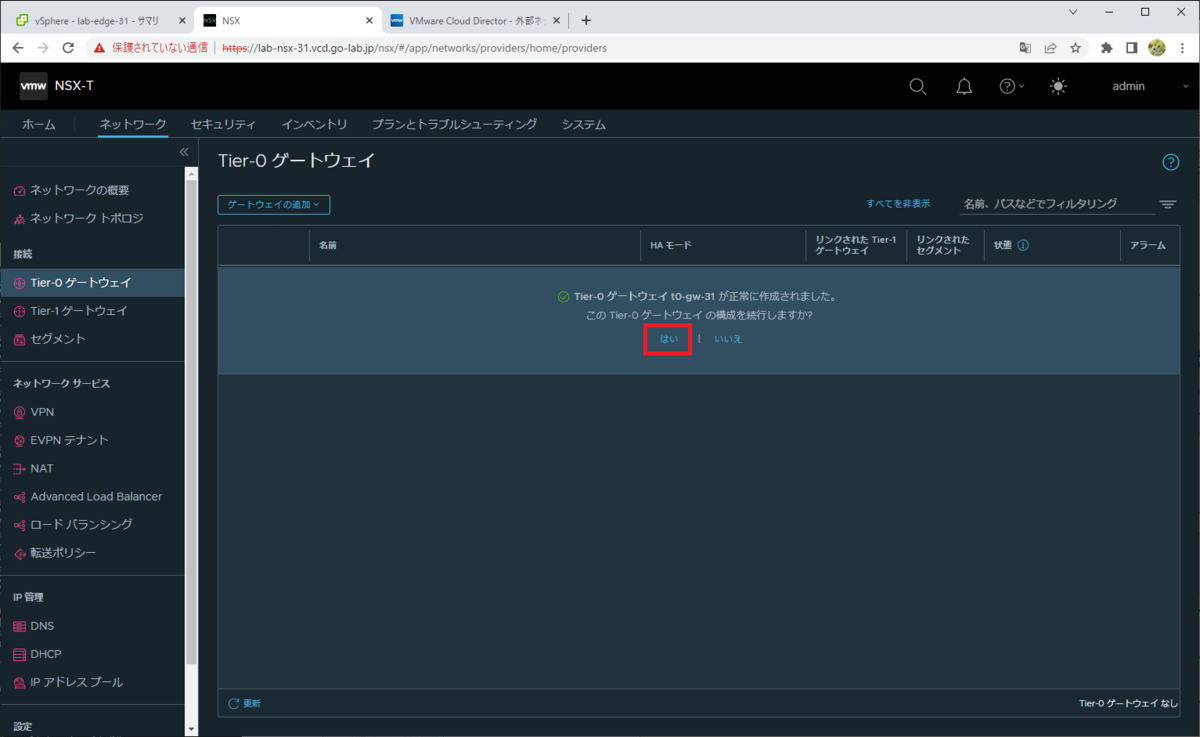
4-2. アップリンク インターフェースの作成
作成した Tier-0 ゲートウェイ「t0-gw-31」の設定画面で、「インターフェイス」を開き、「設定」をクリックします。
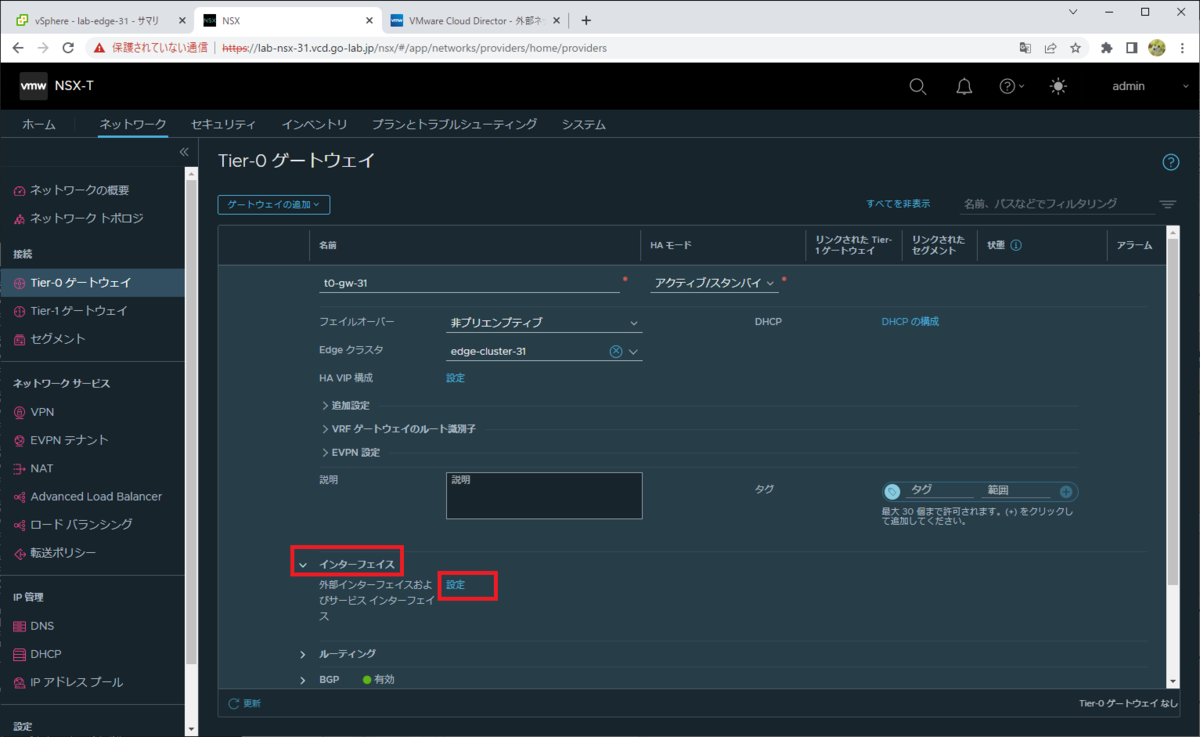
「インターフェイスの設定」画面で、「インターフェイスの追加」をクリックしてから下記のようにパラメータを入力して「保存」をクリックします。
- 名前: if-uplink-01
- タイプ: 外部 ※デフォルトのまま
- IP アドレス/マスク: 192.168.31.11/24
- 接続先 (セグメント): seg-vlan-31
- Edge ノード: lab-edge-31
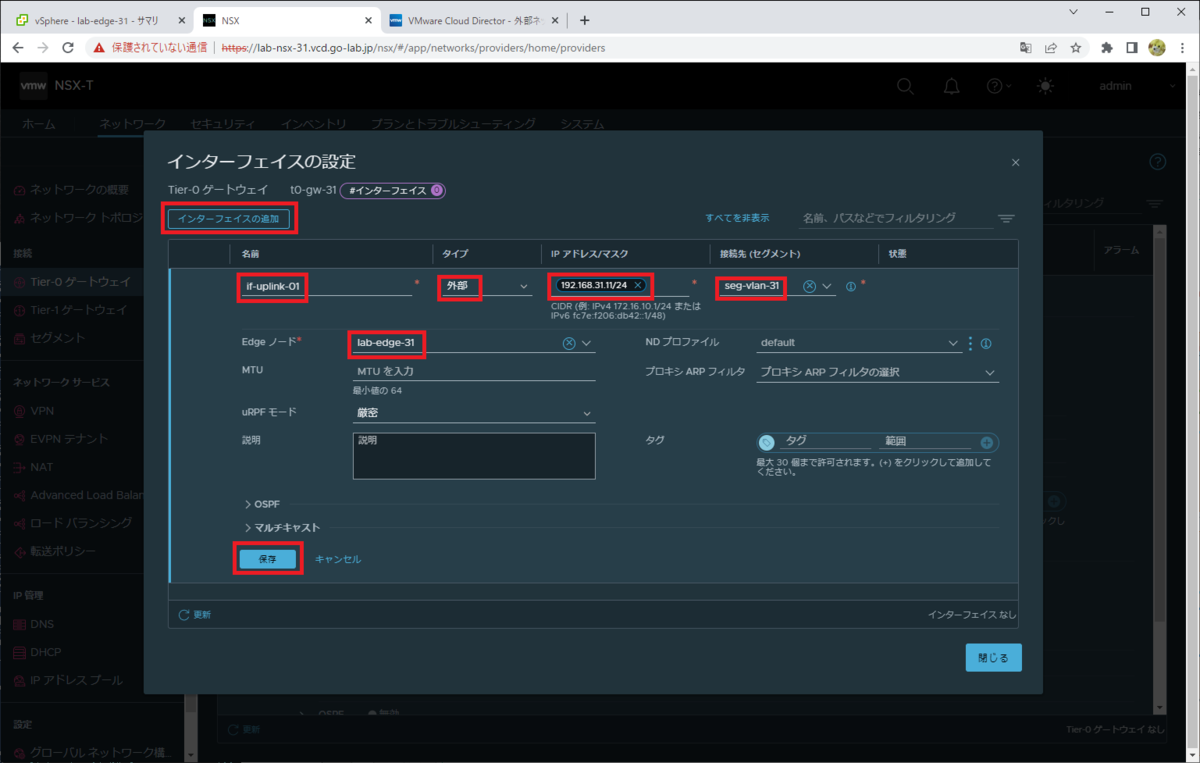
インターフェイスが作成されたことを確認して、「閉じる」をクリックします。
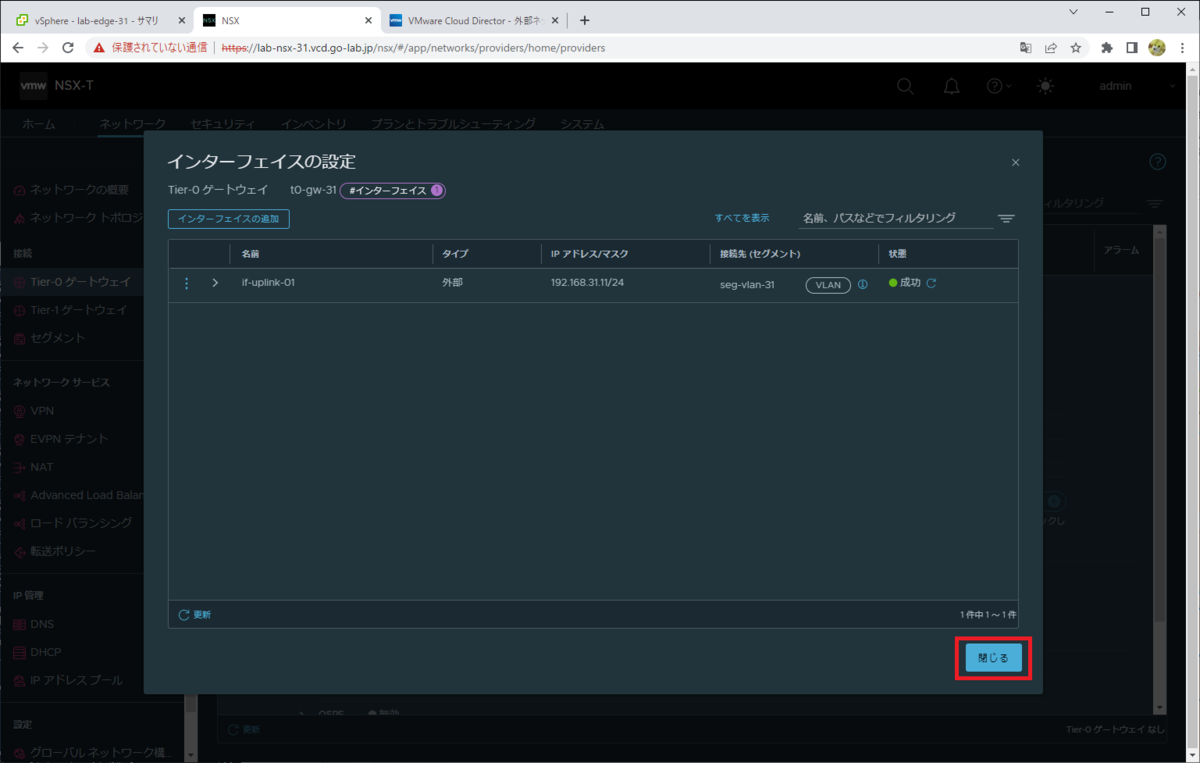
4-3. スタティック ルートの設定
作成した Tier-0 ゲートウェイ「t0-gw-31」の設定画面で、「ルーティング」を開き、「スタティック ルート」のとなりにある「設定」をクリックします。
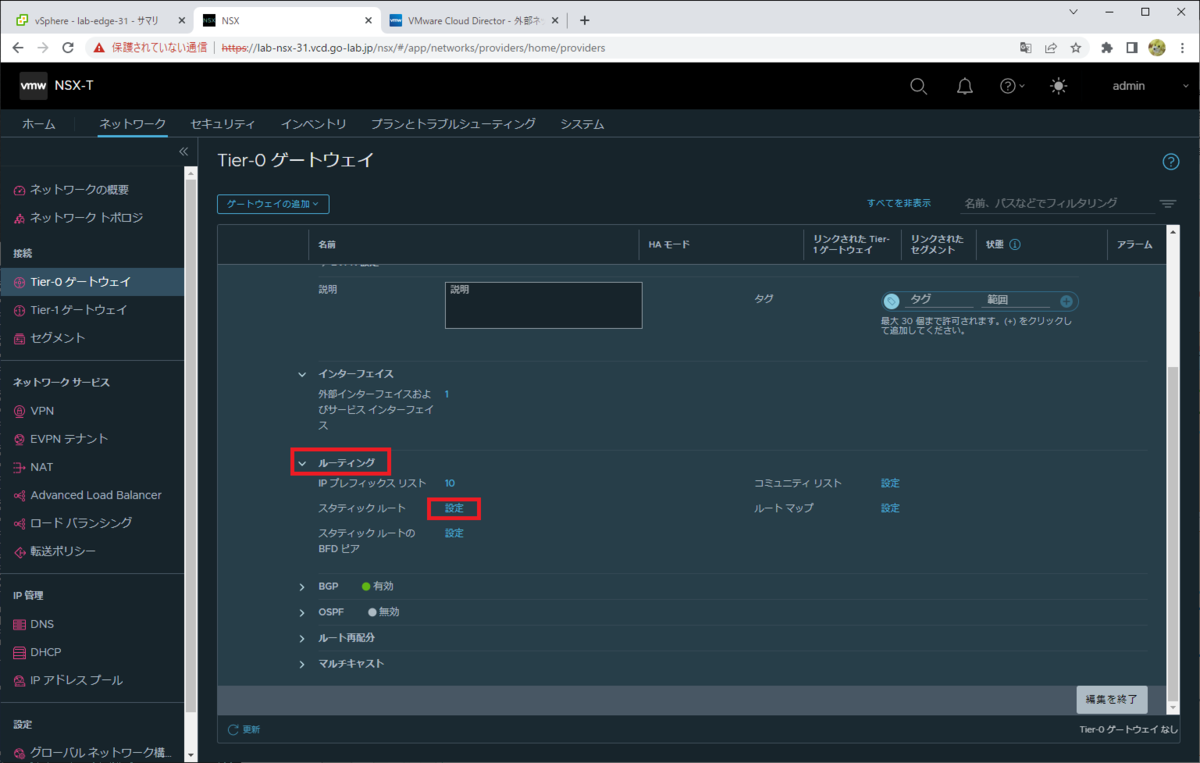
「スタティク ルートの追加」をクリックして、パラメータを入力して、ネクスト ホップの「設定」をクリックします。
- 名前: default-route
- ネットワーク: 0.0.0.0/0
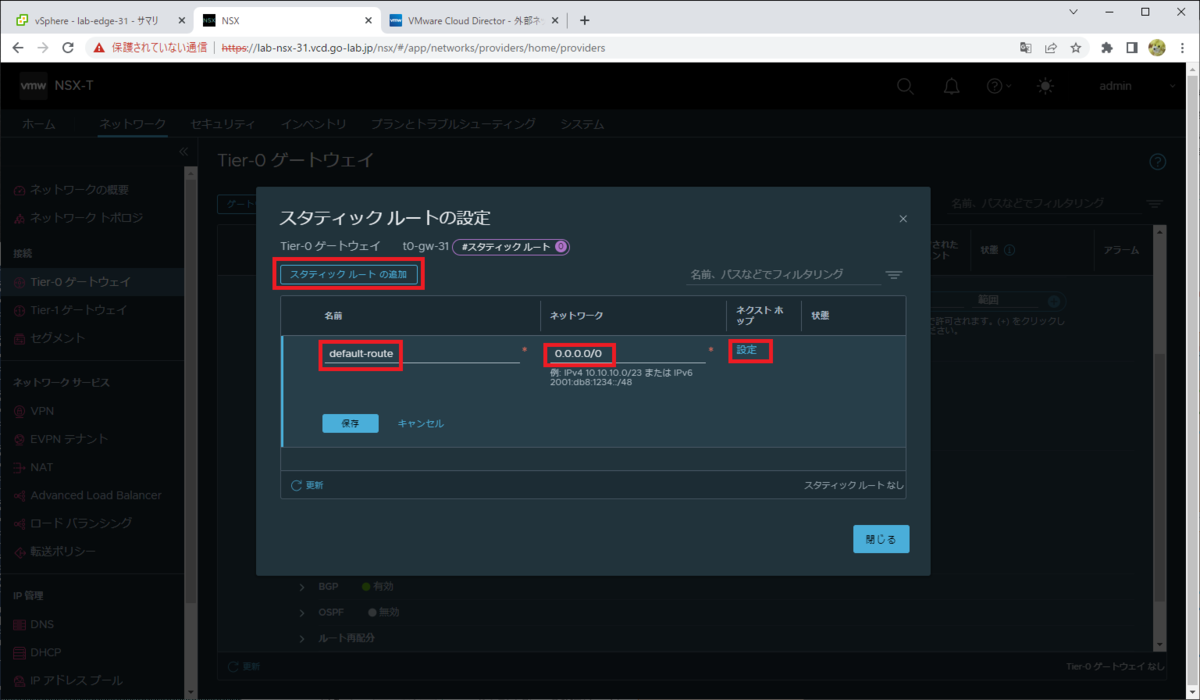
「ネクスト ホップの設定」をクリックして、IP アドレスを入力して「追加」をクリックします。
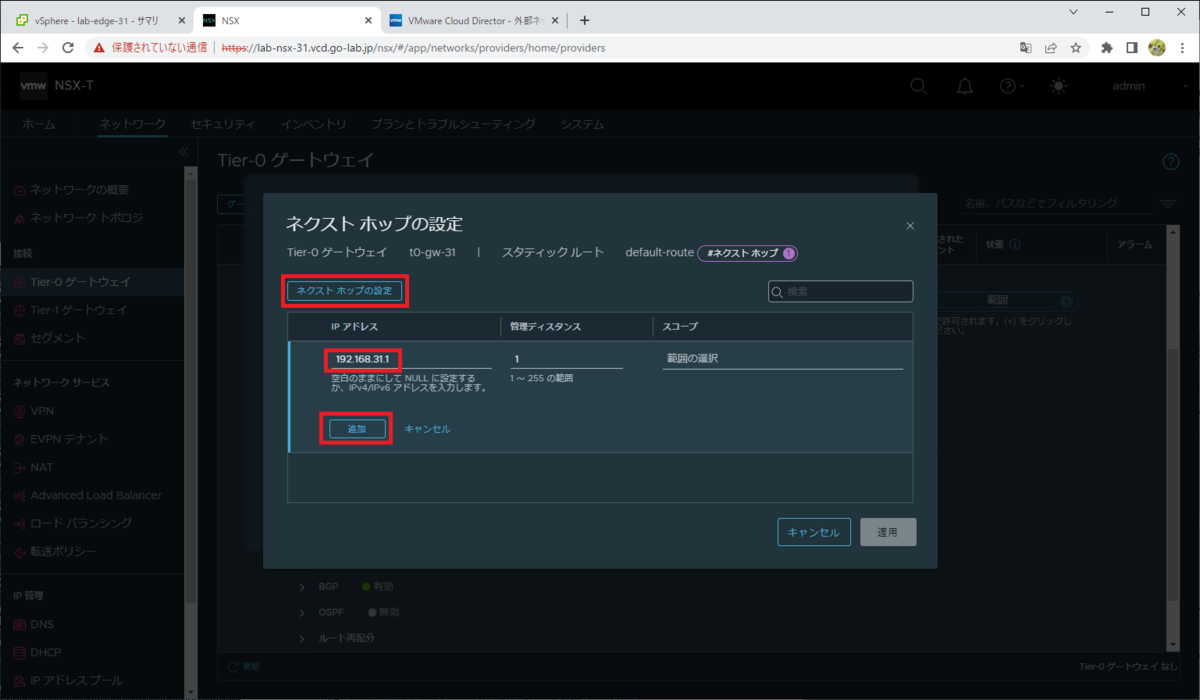
ネクスト ホップが追加されたことを確認して、「適用」をクリックします。
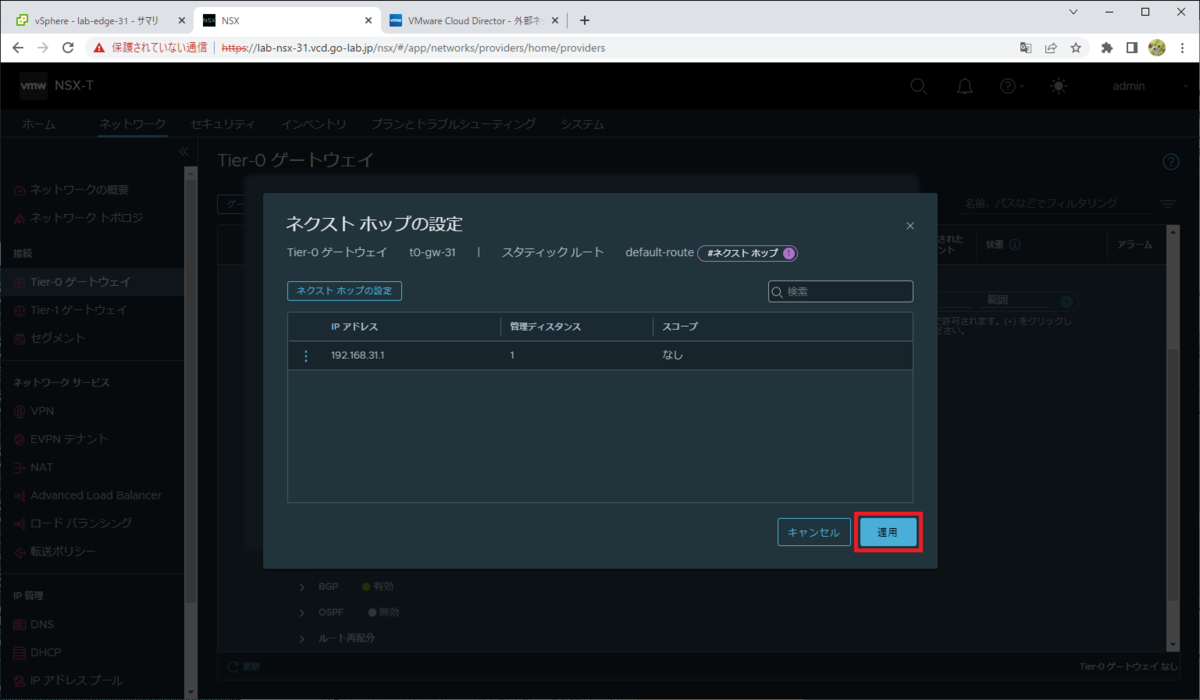
「スタティック ルートの設定」画面に戻るので、「保存」→「閉じる」をクリックして画面を閉じます。
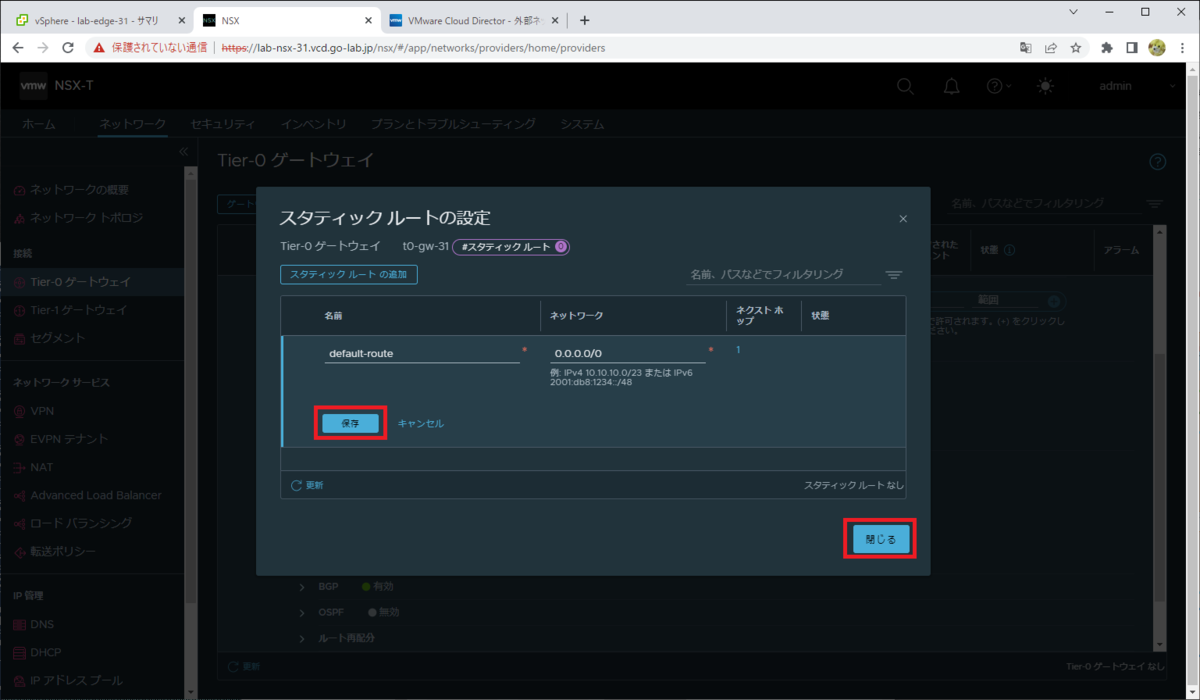
「編集を終了」をクリックします。
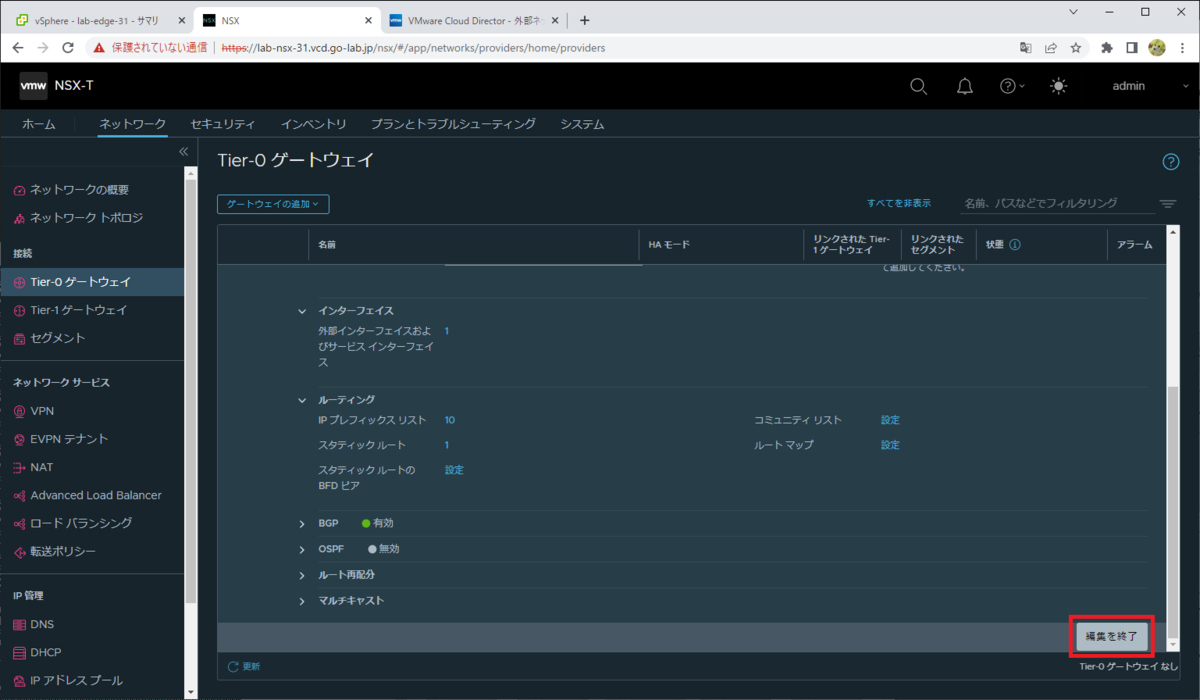
これで、NSX-T での Tier-0 ゲートウェイの準備ができました。
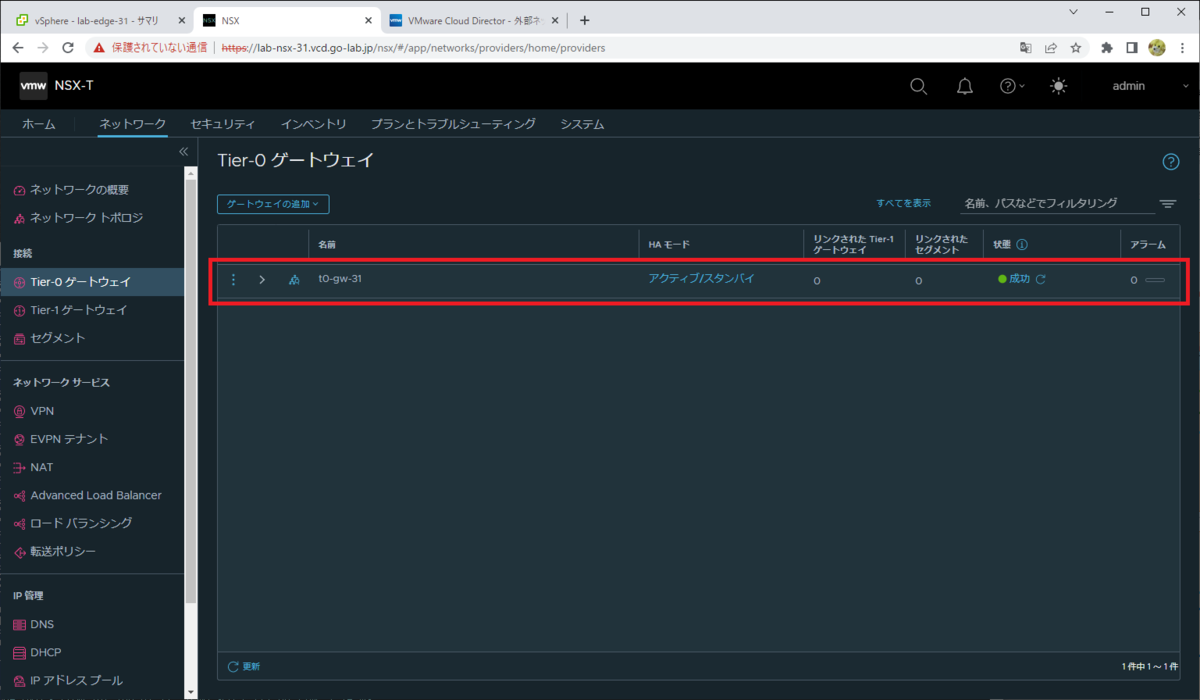
4-4. HA VIP の設定
本来であれば、アクティブ / スタンバイの Tier-0 ゲートウェイには、HA VIP を設定します。しかし、このラボでは NSX Edge ノードを1台しかデプロイしていないため設定できません。
HA VIP を設定するには、下記が必要になります。
- 2つめの NSX Edge ノードを追加する。
- Edge クラスタに、2つめの NSX Edge ノードを追加する。
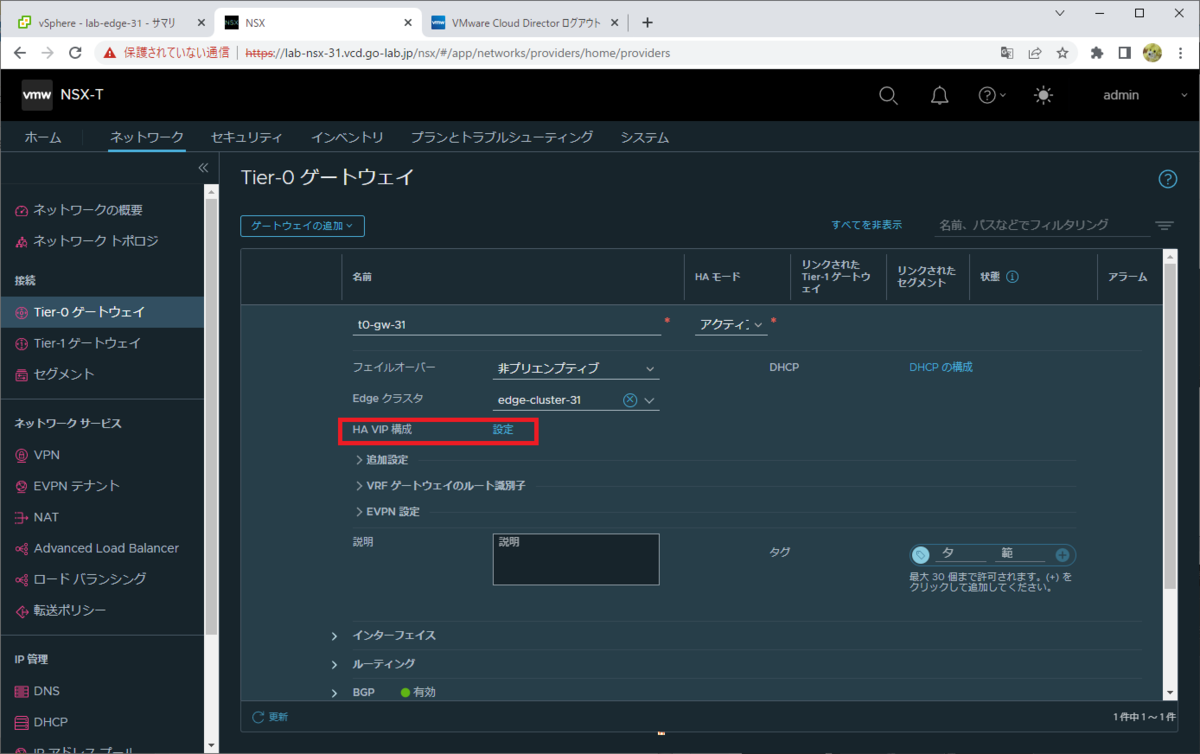
このあと、作成した Tier-0 ゲートウェイを VCD に登録します。
つづく。